Браузер открывается сам по себе – как избавиться от этой ошибки? Самопроизвольно в браузере открываются страницы
Сам открывается браузер с рекламой — как исправить
08.08.2017  windows | лечение вирусов
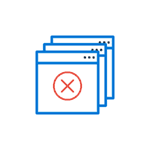 Одна из распространенных сегодня проблем, вызванных вредоносным ПО — браузер открывается сам по себе, показывая, как правило рекламу (или страницу с ошибкой). При этом он может открываться при запуске компьютера и входе в Windows или периодически во время работы за ним, а если браузер уже запущен — то открываются его новые окна, даже при отсутствии действий со стороны пользователя (есть также вариант — открытие нового окна браузера при клике в любом месте сайта, рассмотрен здесь: В браузере выскакивает реклама — что делать?).
Одна из распространенных сегодня проблем, вызванных вредоносным ПО — браузер открывается сам по себе, показывая, как правило рекламу (или страницу с ошибкой). При этом он может открываться при запуске компьютера и входе в Windows или периодически во время работы за ним, а если браузер уже запущен — то открываются его новые окна, даже при отсутствии действий со стороны пользователя (есть также вариант — открытие нового окна браузера при клике в любом месте сайта, рассмотрен здесь: В браузере выскакивает реклама — что делать?).
В этой инструкции подробно о том, где в Windows 10, 8 и Windows 7 прописывается такой самопроизвольный запуск браузера с нежелательным содержимым и как исправить ситуацию, а также дополнительная информация которая может оказаться полезной в рассматриваемом контексте.
Почему браузер открывается сам по себе
Причиной самопроизвольного открытия браузера в случаях, если это происходит как было описано выше, являются задания в планировщике заданий Windows, а также записи в реестре в разделах автозагрузки, сделанные вредоносными программами.
При этом, даже если вы уже удалили вызывавшее проблему нежелательное ПО с помощью специальных средств, проблема может сохраняться, так как эти средства могут удалять причину, но не всегда следствия работы AdWare (программ, направленных на показ пользователю нежелательной рекламы).
Если вы еще не удалили вредоносные программы (а они могут быть и под видом, к примеру, нужных расширений браузера) — об этом также написано далее в этом руководстве.
Как исправить ситуацию
Чтобы исправить самопроизвольное открытие браузера потребуется удалить те системные задания, которые вызывают это открытие. В настоящий момент времени чаще всего запуск происходит через планировщик заданий Windows.
Для исправления проблемы, выполните следующие действия:
- Нажмите клавиши Win+R на клавиатуре (где Win — клавиша с эмблемой Windows), введите taskschd.msc и нажмите Enter.
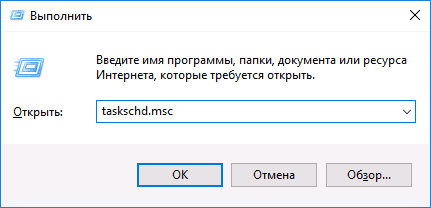
- В открывшемся планировщике заданий, слева, выберите «Библиотека планировщика заданий».
- Теперь наша задача — найти те задания, которые вызывают открытие браузера в списке.
- Отличительные особенности таких заданий (по названию их найти не получится, они стараются «маскироваться»): они запускаются раз в несколько минут (можно, выбрав задание открыть вкладку «Триггеры» внизу и посмотреть частоту повтора).
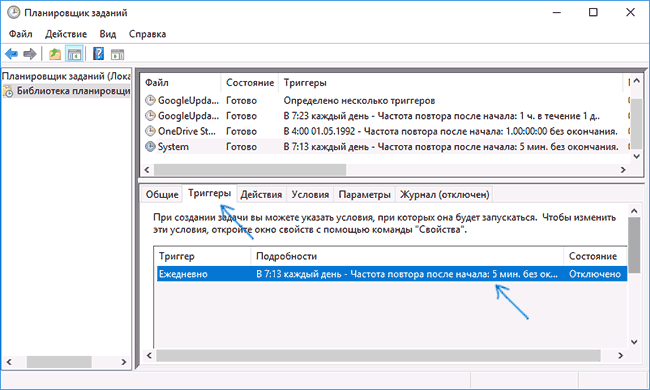
- Они запускают какой-либо сайт, при этом не обязательно тот, который вы видите в адресной строке новых окон браузера (могут быть перенаправления). Запуск происходит с помощью команд cmd /c start http://адрес_сайта или путь_к_браузеру http://адрес_сайта.
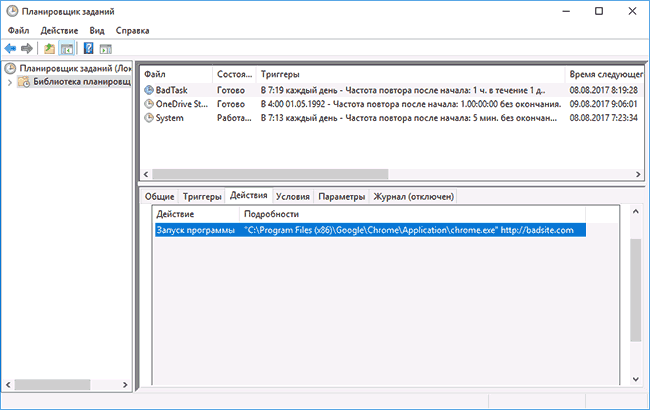
- Увидеть, что именно запускает каждое из заданий, вы можете, выбрав задание, на вкладке «Действия» внизу.
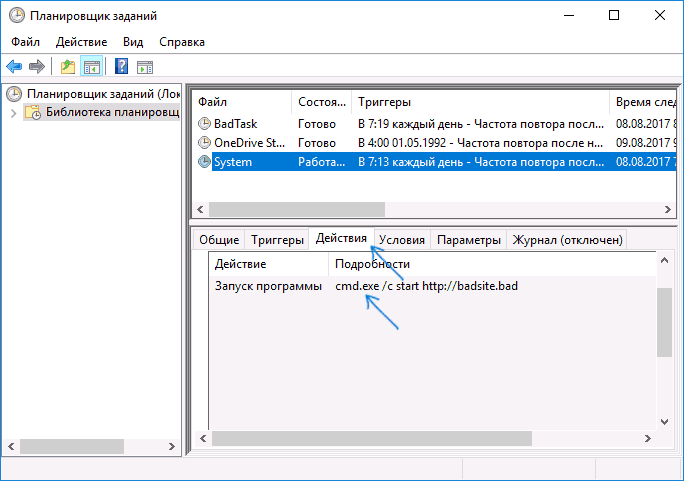
- Для каждого подозрительного задания нажмите по нему правой кнопкой мыши и выберите пункт «Отключить» (лучше не удалять, если вы не уверены на все 100 процентов, что это именно вредоносное задание).
После того, как все нежелательные задания отключены, посмотрите была ли решена проблема и продолжает ли браузер сам запускаться. Дополнительная информация: есть программа, которая также умеет искать сомнительные задания в планировщике заданий — RogueKiller Anti-Malware.
Еще одно расположение, в случае если браузер запускается сам при входе в Windows — автозагрузка. Там также может быть прописан запуск браузера с нежелательным адресом сайта, способом, аналогичным тому, что описан в пункте 5 выше.

Проверьте список автозагрузки и отключите (удалите) подозрительные пункты. Способы сделать это и различные расположения автозагрузки в Windows подробно описаны в статьях: Автозагрузка Windows 10 (подойдет и для 8.1), Автозагрузка Windows 7.
Дополнительная информация
Есть вероятность, что после того как вы удалите пункты из планировщика заданий или автозагрузки, они снова появятся, что будет говорить о том, что на компьютере остались нежелательные программы, вызывающие проблему.
Подробно о том, как избавиться от них читайте в инструкции Как избавиться от рекламы в браузере, а в первую очередь проведите проверку вашей системы специальными средствами удаления вредоносных программ, например, AdwCleaner (такие средства «видят» многие угрозы, которые антивирусы видеть отказываются).
А вдруг и это будет интересно:
remontka.pro
браузер открывается сам по себе с рекламой
Главная » Полезные инструкции » Как исправить: браузер открывается сам по себе с рекламой
В настоящее время многие пользователи компьютера наверняка так или иначе сталкивались с компьютерными вирусами. Действие некоторых приводит к потере данных, другие менее вредны, но также способны доставить человеку немало хлопот. Сейчас наиболее активны «рекламные» вирусы, например, во время работы за компьютером у вас самопроизвольно с определенной периодичностью открываются интернет-страницы рекламного содержания. Если вы столкнулись именно с такой проблемой и ваш браузер открывается сам по себе с рекламой, ознакомьтесь с указанной ниже инструкцией как убрать эту проблему.
Отметим, что подобный эффект возникает на компьютерах, зараженных вирусом класса «adware». Для восстановления нормальной работоспособности ПК необходимо не только удалить сам вирус (о том, как это сделать читайте в статье «Как удалить вирусы в браузере», в которой представлен универсальный способ лечения), но и устранить изменения, которые вирус сделал в операционной системе.
Что делать, если браузер открывается сам по себе с рекламой
Описанная далее инструкция подходит к любым операционным системам и не зависит от браузера, который вы используете.
- Запустите «Планировщик заданий» через «Пуск» — «Все программы» — «Стандартные» — «Служебные» или «Панель управления» — «Администрирование».

- Перейдите в папку «Библиотека планировщика заданий». В ней вы увидите запуск каких файлов запланирован в системе:

- Ищем файл в списке с подозрительным названием, в нашем случае это «Internet B».
- Выбрав подозрительный пункт, обратитесь ко вкладке «Действия» — там будет указано какой файл выполняется. Если это файл, отвечающий за запуск браузера (iexplorer.exe, opera.exe, chrome.exe), то велика вероятность, что эту задачу создала вирусная программа.

- Нажав на подозрительной строке правой кнопкой мыши, удаляем её из списка.
- Убеждаемся, что подозрительных записей больше в этом списке нет.
- Последним этапом выполните рекомендации, указанные в статье «Как удалить вирусы в браузере».
Для удаления вирусов в браузере можно использовать универсальную утилиту Spyhunter, она удалит все вирусы автоматически. Если инструкция вам не помогла, или в браузере остались вирусы — скачивайте Spyhunter.
Если различные рекламные интернет-страницы запускаются сразу при включении ПК – обратитесь к нашей инструкции: «Браузер открывается при запуске компьютера с рекламой. Инструкция по решению проблемы».
Видео инструкция: что делать если браузер открывается сам по себе с рекламой
Похожие записи
Поставьте Лайк если статья вам помогла.www.averina.com
Что делать когда сайты открываются сами по себе: как исправить
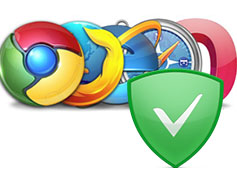 Порой возникает ситуация, когда сайты открываются сами по себе и как исправить это состояние, не всегда понятно. Такие случаи частенько бывают при установке бесплатных программ или после посещения подозрительных сайтов. При этом, происходит заражение вирусами или безобидными на первый взгляд рекламными баннерами.
Порой возникает ситуация, когда сайты открываются сами по себе и как исправить это состояние, не всегда понятно. Такие случаи частенько бывают при установке бесплатных программ или после посещения подозрительных сайтов. При этом, происходит заражение вирусами или безобидными на первый взгляд рекламными баннерами.
Сначала это может выглядеть безобидно, но не стоит запускать проблему — последствия могут быть серьезными.
Что делать, если сайты открываются сами по себе
Кроме того, что процесс открывания страниц и сайтов становится бесконтрольным, присутствуют еще ряд признаков, которые также свидетельствуют о наличии проблемы:
- Изменилась стартовая страница в браузере.
- Изменилась страница поиска по умолчанию на другую.
- Появляются сообщения об ошибках Windows.
- В браузере постоянно требуется обновления антивирусной системы, флеш и пр..
- Антивирус обнаруживает потенциально опасное программное обеспечение.
- Снижена скорость подключения к Интернету.
При наличии всех этих признаков вкупе с открыванием незнакомых и ненужных сайтов существует два пути решения проблемы:
- Устранение проблем своими силами;
- Обращение к специалистам.
Второй вариант не требует объяснений, достаточно найти хорошего мастера в вашем городе. А вот о самостоятельных способах расскажу подробней, давайте их рассмотрим:
- Удаление неизвестных программ, установленных недавно.
- Проверка и удаление вредоносных вирусных программ с помощью антивирусных программ.
- Сброс настроек браузера и возврат к прежним настройкам домашней страницы и страницы поиска по умолчанию.
- Блокировка всплывающих окон в браузере.
- Проверка и изменение ярлыка, запускающего браузер.
- Использование специальных утилит – AdwCleaner, Malwarebytes Anti-Malware и прочих.
А теперь о каждом пункте поговорим подробней.
Открываются сайты сами по себе – как исправить:
Совсем не обязательно действовать именно в этой последовательности. Если вы догадываетесь, что какой-то метод может точно сработать, начните с него.
1. Удаление неизвестных программ.
Необходимо проанализировать список установленных программ и выявить подозрительные или неизвестные из них, которые установлены относительно недавно, а точнее с начала возникновения проблем.
- Открыть Панель управления
- Выбрать «Программы» (или «Установка и удаление программ» в зависимости от версии Windows)
- Далее просмотреть список установленных программ и в случае обнаружения подозрительной воспользоваться кнопкой «Удалить» и следовать указаниям системы.
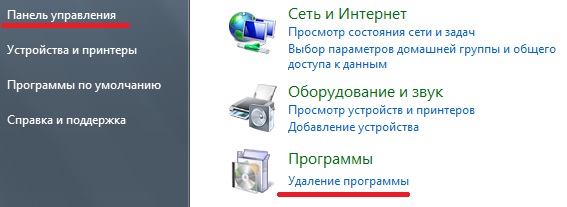
2. Проверка и удаление вредоносных вирусных программ с помощью антивирусов
В данном случае необходимо запустить проверку компьютера антивирусом, который установлен у вас или же воспользоваться бесплатными утилитами:
- Dr.Web Curelt
- Kaspersky Virus Removal Tool и др.
В случае обнаружения вирусных программ, антивирусная программа предложит обезвредить их и удалить.
3. Сброс настроек браузера.
Этот вариант способен помочь в большинстве случаев, если не обнаружены вирусы или подозрительные программы. Но у каждого браузера эта процедура проходит по своему.
Google ChromeЗайти в Настройки — внизу кликнуть Показать дополнительные настройки и в самом низу страницы нажать на кнопку «Сброс настроек».
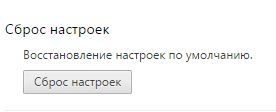
Настройки приведутся к состоянию «по умолчанию». Далее можно задать новые индивидуальные настройки браузера.
Opera
Принцип схож: нужно зайти в Настройки, выбрать Удалить личные данные и в следующем окне можно довольно гибко очистить некоторые настройки.
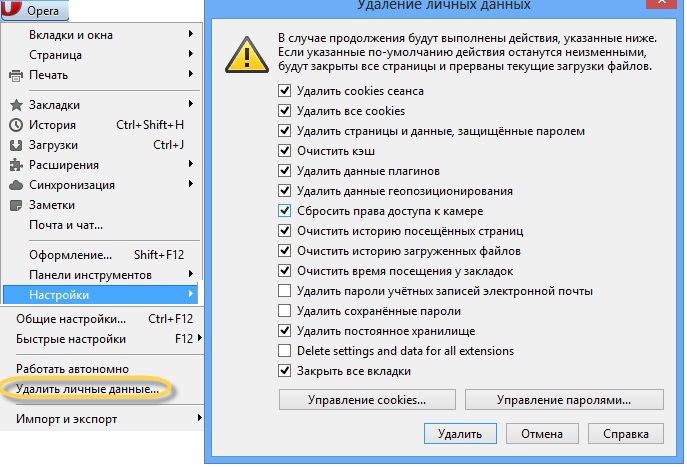
Либо полностью восстановить заводские настройки. Для этого нужно:
- Нажать на значок О, выбрать Справка — О программе.
- Посмотреть путь до Кэша — зайдите в нужную папку и найдите файл Operaprefs.ini или Оpera6.ini.
- Закройте Оперу и удалите этот файл.
- Запустите Оперу — система создаст новый файлик с чистыми настройками.
Mozilla Firefox
Нажмите на три полоски справа наверху и откройте меню справки. В ней выберите Информация для решения проблем, и Очистить Firefox. Нужно будет подтвердить действие и нажать на кнопку Очистить Firefox.
Такая очистка затронет не пользовательские настройки (куки, пароли, история посещений), а технические: расширения, стартовая страница, поиск по умолчанию и т.п.
Помимо этого на рабочем столе появится папка с резервной копией настроек, если вдруг вы передумаете, можно будет все вернуть.
Internet Explorer
Зайдите в свойства браузера, зайдите во вкладку Дополнительно и нажмите на кнопку Сброс… При нажатии возвращаются все параметры, которые заложены в браузер по умолчанию.
Сброс настроек в браузере удалит все расширения браузера и установленные плагины, вернув браузер в исходное состояние.
Чтобы вернуть прежние настройки поиска и стартовой страницы в браузере, необходимо снова зайти в «Настройки» и выбрать соответствующие пункты.
4. Блокировка всплывающих окон в браузере – этот способ защиты от нежелательных баннеров и всплывающих сайтов существует в каждом браузере – Google Chrome, Opera, Mozilla Firefox, Internet Explorer.
Для активации средств защиты браузеров необходимо зайти в настройки и отметить значение «блокировать всплывающие окна», как например в Google Chrome: зайдите в Настройки — внизу кликнуть Показать дополнительные настройки и выберите Настройки контента. Найдите нужный пункт и запретите всплывающие окна.
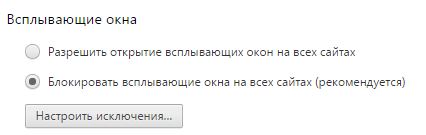
Аналогично поступить в случае, если у вас другой браузер, найдя в настройках соответствующие поля.
5.Проверка и изменение ярлыка, запускающего браузер.
Зачастую при появлении всплывающих окон изменения вносятся в ярлык, запускающий браузер. Исправить это можно следующим образом:
- Ищем ярлык на рабочем столе, правой кнопкой мыши на ярлыке выбираем пункт «Свойства»;
- Выбираем поле «Объект» и смотрим путь к расположению файла. Здесь необходимо обратить внимание на правильность расширения у файла, запускающего браузер – такой файл имеет расширение «*.exe». Если запускающий файл имеет иное расширение или же дополнительно указан после расширения путь или адрес «лишнего» сайта, необходимо удалить лишнее и оставить в этом поле только путь к расположению исполняемого файла.

Ярлык браузера может располагаться не только на рабочем столе, но и в панели задач, меню «Пуск».
Другим вариантом исправления ярлыка послужит его удаление и создание нового ярлыка браузера. Как правило, файлы браузера располагаются в папке Program Files во вложенной папке с названием браузера.
6. Использование специальных утилит – AdwCleaner, Malwarebytes Anti-Malware и прочих.
Данные утилиты призваны провести диагностику состояния системы компьютера на наличие вредоносных программ, лишнего мусора вроде временных файлов, файлов cooki и т.п., загружающих систему файлов, которые не относятся к вирусным. С помощью таких утилит можно также значительно ускорить работу компьютера, провести анализ на наличие системных ошибок и исправить их.
Достаточно скачать такую утилиту на компьютер и запустить его установку, следуя инструкции самой программы. Эти программы обладают достаточно понятным и простым интерфейсом, разобраться в которых не составит труда даже неопытному новичку.
Если вы сомневаетесь в своей компьютерной грамотности и знании программ, лучше обратиться к специалисту. Так как по незнанию можно повредить системные файлы или случайно удалить нужные файлы, что скажется на работоспособности системы.
Итак, мы попытались разобраться почему открываются сайты сами по себе и как исправить эту проблему самостоятельно.
Возможна ситуация, когда необходимо использовать все приведенные способы решения проблемы, иногда достаточно попробовать некоторые пункты. В любом случае, при столкновении с неполадками не стоит паниковать и торопиться, а необходимо вдумчиво и постепенно разобраться и решить вопрос. По крайней теперь у вас есть план того что нужно делать, когда сайты открываются сами по себе и как исправить эту неприятную проблему.
Читайте также:
xn--80aaacq2clcmx7kf.xn--p1ai
Что делать если браузер открывается сам по себе? Инструкция!
На сегодняшний день существует много вирусов, желающих навредить нашему ПК. Постоянное выскакивание новых окон браузера с рекламой или ошибкой – это одна из частых проблем, с которой встречаются пользователи Виндовс 10.
Браузер может открываться, как только вы входите в систему, или через некоторое время, когда вы работаете на компьютере. Если вы работаете как раз в браузере, то появляются новые вкладки. Может быть и такое, когда вы просто кликнули мышкой на каком-нибудь сайте и снова открывается новая вкладка. Конечно, много вреда такие действия не принесут, однако будут отвлекать, и мешать работать.
Причины самопроизвольного запуска браузера
В данной статье мы попытаемся выяснить причины такого поведения вашего браузера и постараемся устранить проблему.Тут для многих наступает волнительный момент и пользователи еще не приступив к решению проблемы, уже готовят себе приговор. Дорогие читатели, не нужно бояться пробовать самостоятельно решать проблему, просто проявите немного терпения и внимательности. Следуйте инструкциям и шаг по шагу можно будет решить любую проблему. В общем дерзайте!
Если ваш браузер зажил своей жизнью и все происходит, как изложено чуть выше, то причиной такого его поведения являются задания, которые были установлены в планировщике заданий Виндовс. Также может быть оставлена запись в реестре разделов автозагрузки. Все это действия вредоносных программ, от которых нужно избавляться.
Даже если вы уже занялись процессом удаления нежелательных ПО с помощью антивирусов, проблема все равно может остаться. Это связано с тем, что стандартные средства по удалению вирусов могли удалить причину, однако вредоносная программа могла оставить после себя плохие последствия.

Давайте я попробую привести пример, почему может появится эффект, когда браузер сам открывает новые вкладки! Происходит это примерно так. Сначала пользователь, как и миллионы других, просто проводит время в интернете посещая интересные ему ресурсы. В какой-то момент времени возникает ситуация, когда просто необходимо найти и скачать какой либо файл. Это может быть реферат, песня, видео, программа и даже картинка.
Ну так вот, Вы скачиваете нужный файл, получаете искомую информацию и в принципе довольны. Причем напомню, что на компьютере обязательно уже стоял антивирус. Но спустя некоторое время начинаете замечать, что-где подвисла программа,очень долго включался компьютер. Ну или наш случай, когда Вы запустили браузер, а при открытии запустились сразу несколько вкладок и хорошо если пустые, а ведь иногда там может быть и реклама и прочие не приятные материалы.
Конечно Вы сразу начинаете врубать антивирусы, проводить сканирование и искать вредоносные файлы. В большинстве случаев пользователю удается решить проблему с вредоносным файлом и удалить его. Сейчас даже не важно каким методом это было сделано.
Суть вот в чем, зараженный файл был удален, но вот команды по изменение конфигурации программного обеспечения он уже скорее всего давно сделал. Это привело к тому, что часть программ на компьютере были перенастроены и поверьте не в Вашу пользу. То есть заражения уже нет, а проблемы все равно остались, надеюсь теперь картина стала боле менее понятной.
Если же, вы еще ничего не предпринимали, чтобы избавиться от проблемы, или занимались «самолечением» ПК, тогда читайте нашу инструкцию. В обоих случаях мы попытаемся вам помочь.
Исправление проблемы
Чтобы покончить с постоянным открытием браузера, нам необходимо, прежде всего, убрать те системные задание, которые и провоцируют открытие окон браузера. Для начала, рассмотрим, планировщик заданий, так как именно через него в последнее время чаще всего работают эти вредоносные программы.
Следуйте нашим указаниям.
1)Вызываем задачу Windows «Выполнить», используя нажатия клавиш Win+R. В строке «Открыть» вводим taskschd.msc.

2)Перед вами откроется Планировщик заданий, в котором нужно перейти к разделу «Библиотека планировщика заданий».

3)Теперь нам нужно отыскать те самые задачи, установленные вредоносными программами, которые провоцирует автоматическое открывание браузера. Найти их по одному названию будет нелегко, так как они прячутся. Поэтому лучше всего открыть вкладку «Триггеры» и проанализировать, какая из задач запускается чаще всего.

4)Задача может быть установлена для открытия, какого либо сайта и его адрес может не соответствовать тому, который вы видите в адресной строке браузера. Такие задания выполняются с помощью специальных команд. Они выглядят так: cmd /c start http://адрес_сайта или путь_к_браузеру http://адрес_сайта.

5)Если вы выберете среди вкладок библиотеки планировщика «Действия», то сможете увидеть, что именно запускает выбранное вами задание.

6)Если вы увидели задание, которое вызывает у вас подозрение, лучше всего его остановить. Сделайте это, кликнув по задаче правой кнопкой мыши, и выберите действие «Отключить». Удалять не рекомендуется, так как возможно, это может быть что-то другое, а не вирус.
После отключения всех заданий, совершите проверку. Понаблюдайте за своим компьютером, не будет ли больше нежелательных запусков браузера.
Еще можно решить проблему через автозагргузку. Решить проблему в этом меню можно аналогично этой же инструкции, как прописано в 4 пункте. Вызываем в окне «Выполнить» задачу regedit.

Перед вами откроется Редактор реестра. Здесь вам нужно пройти по следующему пути: HKEY_CURRENT_USER\Software\Mikrosoft\Windows\CurrentVersion\Run. Так вы зайдете в раздел автозагрузки и сможете остановить или удалить подозрительные пункты.

Может быть такое, что после проделанных манипуляций проблема решится, но через некоторое время опять возобновится. Это означает, что на вашем ПК начали орудовать вирусы, которые простые антивирусы не видят. Чтобы от них избавиться, попробуйте установить AdwCleaner. Это программа предназначена, как раз для очищения подобных угроз.
 Загрузка...
Загрузка... voron-xak.ru
как исправить появление рекламы, что делать
Рекламные вирусы с каждым днем становятся более агрессивными. Если раньше только переходя с сайта на сайт мы могли видеть рекламные баннеры, то сейчас открываются сайты сами по себе. Давайте выясним, как исправить эту проблему и полностью очистить компьютер от нежелательных программ.
Причины проблемы
Даже не подозревая о потенциальной опасности, пользователь может собственноручно согласиться на установку опасного приложения. На сегодня существует три основных пути заражения ПК:
- Рекламные баннеры. Если вы случайно кликнули на анимированное окно, после чего открылось несколько вкладок с непонятным содержимым – скорее всего ваш браузер уже заражен. Это рекламный скрипт, который меняет настройки браузера и провоцирует произвольное открытие рекламных вкладок без согласия пользователя.
- Бандлинг. Данный способ заражения рассчитан на пользователей, которые не читают пользовательское соглашения перед установкой софта. Владельцы файлообменников «вшивают» в установочные пакеты рекламное ПО, дабы заработать на неопытности людей.
Внимание! Обращайте внимание на лицензионное соглашение продукта и устанавливайте программы только из официальных источников.
- Маскировочное заражение. Здесь причина в невнимательности. После скачивания объекта всегда обращайте внимание на расширение загруженного файла. Если это .exe – скорее удалите объект и ни в коем случае не запускайте его.
Как исправить?
Процесс очистки ПК условно разбивается на два этапа: лечение операционной системы и сброс настроек браузера.
Проверка и очистка компьютера
Рассмотрим самый мощный способ:
- Закройте открытые программы.
- Удалите все из папки Temp в директории C:\Users\Администратор\AppData\Local\Temp.
- Удалите софт, после установки которого сайты начали открываться сами по себе.
- Установите CCleaner, Dr.Web CureIt! и AdwCleaner.
- После запуска AdwCleaner нажмите кнопку «Сканировать» и дождитесь окончания сканирования ПК. Далее кликните «Очистка».
- Выполните глубокое сканирование системы с помощью Dr.Web CureIt!. При обнаружении угроз вылечите их следуя подсказкам антивируса.
- Очистите битые записи в Windows-реестре с помощью CCleaner.
В Google Chrome
В данном браузере выполните следующее:
- Перейдите в «Параметры» – «Настройки».
- Прокрутите страницу вниз и нажмите «Показать дополнительные настройки».
- Теперь снова пролистайте до конца и кликните «Сброс настроек».
- Подтвердите действие и закройте браузер.
- С помощью ПКМ вызовите свойства ярлыка на рабочем столе.
- Удалите ссылки в поле «Объект», если такие имеются.
В Opera
Здесь нужно:
- Открыть «Меню» – «О программе».
- В появившемся окне найти путь, по которому хранятся пользовательские данные.
- Удалить все содержимое папки.
- Удалите посторонние ссылки в свойствах ярлыка браузера, повторив шаги 5-6 из инструкции про Google Chrome.
В Mozilla Firefox
В FF сделайте следующее:
- Перейдите в «Параметры» – «Справка».
- Кликните «Информация для решения проблем».
- На открывшейся странице нажмите «Очистить Firefox».
- Подтвердите полный сброс настроек.
- Проверьте ярлык приложения как в предыдущих пунктах.
В Яндекс Браузере
Способ похож на инструкцию с Google Chrome:
- Перейдите в «Параметры» – «Настройки».
- Опуститесь вниз страницы и нажмите на кнопку «Сбросить настройки».
- Подтвердите действие и дождитесь окончания операции.
На этом все. Теперь вы знаете, почему открываются сайты сами по себе и как это исправить. Если инструкция не помогла – пишите в комментариях, мы постараемся помочь в решении проблемы.
Хороший сайт? Может подписаться?
Рассылка новостей из мира IT, полезных компьютерных трюков, интересных и познавательных статей. Всем подписчикам бесплатная компьютерная помощь.
geekon.media
Яндекс Браузер открывается сам по себе, почему самопроизвольно запускается
Иногда Яндекс Браузер начинает открываться сам по себе при запуске ПК или когда уже работаешь с устройством. Вы выключаете его, но через некоторое время наблюдаете повторный самопроизвольный запуск. Не стоит удалять браузер. Сначала нужно определить причину проблемы.
Вирусы и вредоносное ПО
Это самый распространённый ответ на вопрос, почему происходит автоматическое включение обозревателя, и не только Яндекса, в принципе. Решение заключается в обнаружении вируса и лечении ПК. Этим должен заниматься антивирус, поэтому, как только обнаружили, что браузер сам открывается, запускаем сканирование системы.
Если антивирус ничего не обнаружил, это может сделать сканер. Что такое сканер? Это дополнение к антивирусу, которое также призвано избавлять от различного рода шпионских и рекламных скриптов. При этом не происходит никакого конфликта с основным антивирусом, установленным на ПК. Среди бесплатных сканеров можно выделить следующие:
- AdwCleaner;
- Zemana AntiMalware;
- Kaspersky Virus Removal Tool;
- Dr.Web CureIt и другие.
Как правило, чтобы справиться с проблемой, достаточно использовать тандем из одного антивируса и одного сканера.
Следы после вируса
Браузер самопроизвольно запускается также из-за следов, которые уже успел оставить найденный и удалённый вирус. Характерный признак – запуск в одно и то же время суток или через определённые промежутки времени. Происходит это из-за того, что вирус вносит свою исполняемую задачу в Планировщик заданий. Эту задачу вам предстоит удалить.
Метод эффективен также, если открываются страницы с Вулканом.
1.Открываем стандартный инструмент Windows под названием «Планировщик заданий». Это можно сделать через Пуск или Панель управления.
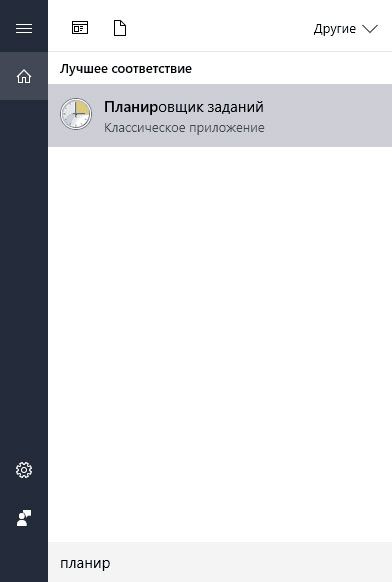
2.Теперь найдите задачу, связанную с Яндекс Браузером. Двойным щелчком откройте её и в правой части окна нажмите на кнопку «Удалить».
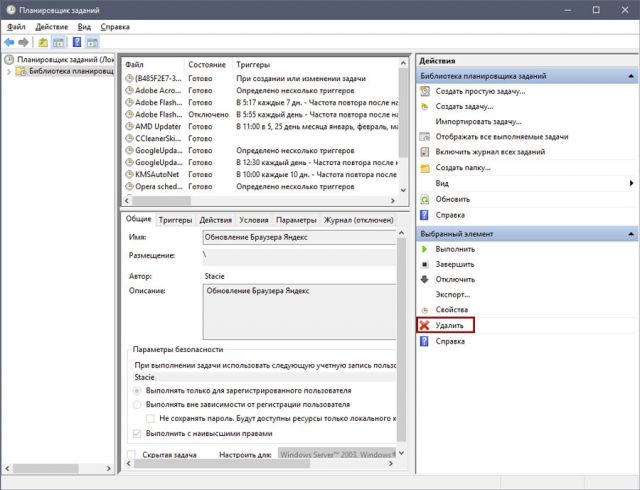
Bat в названии ярлыка Яндекс Браузера
Определенные типы вирусов могут изменять свойства ярлыка обозревателя. Открывается браузер в таком случае через файл с уже выставленными параметрами, например, показом рекламы.
Мошенники используют так называемый bat-файл. Антивирус может не посчитать этот текстовый файл с последовательными командами вредоносным.
Если ваш антивирус ничего не нашёл, нужно посмотреть, как называется ярлык. Вероятнее всего, название ярлыка будет заканчиваться не на exe.
1.Вызываем контекстное меню правой кнопкой мыши и выбираем пункт «Свойства».
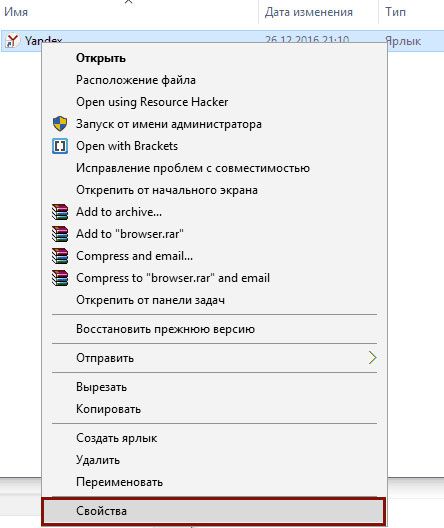
2.Вторая вкладка будет содержать строку «Объект». Посмотрите внимательно на окончание названия. Если там написано browser.bat, то причина проблемы найдена. Теперь нужно просто её устранить.
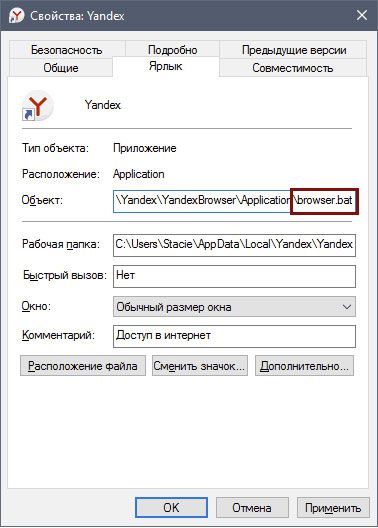
3.Работаем в той же вкладке. Кликаем по кнопке «Расположение файла».
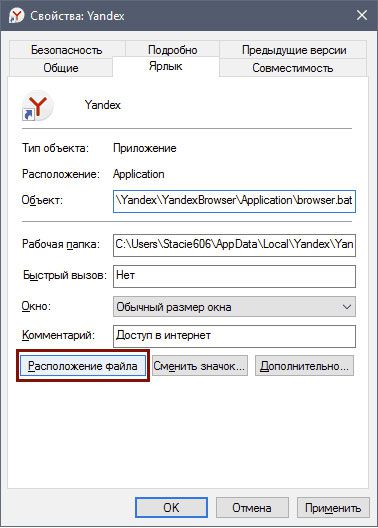
4.Удаляем ярлык с окончанием bat. Создаём новый ярлык через контекстное меню.
Записи в реестре
Вместо сайта с казино Вулкан, могут открываться и страницы с другой рекламой. Что еще можно сделать с таким непроизвольным открыванием?
1.Запомните адрес сайта или скопируйте его. Запустите редактор реестра. Зажмите Win+R и впишите regedit в строку «Выполнить».
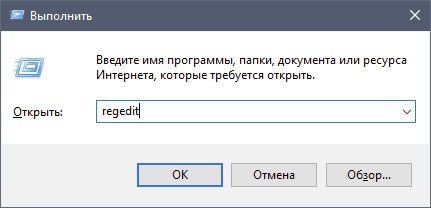
2.Зажмите сочетание клавиш Ctrl+F. Откроется поиск по реестру.
3.Введите название сайта, который постоянно запускается.
4.Кликните по кнопке «Найти далее». Теперь убираем самостоятельно найденные записи. Нажимаем на Delete . После удаления одной записи кликайте F3. Так, вы перейдёте к поиску этого же сайта в других ветках.
Избавляемся от лишних расширений
Дополнения, которые вы ранее устанавливали в браузере, могут работать даже после его закрытия. Эта опция включена по умолчанию.
Если в обозревателе стоит дополнение с рекламой, то именно оно и может вызывать произвольный запуск программы. Как убрать рекламу в этом случае?
1.Заходим во вкладку «Дополнения».
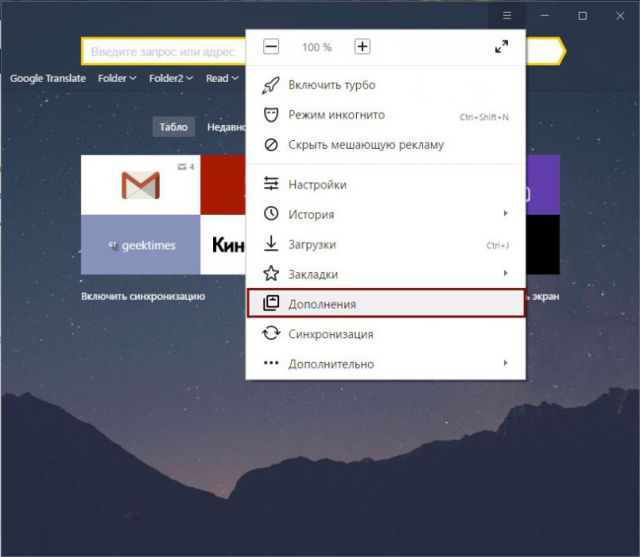
2.Находим раздел «Из других источников». Внимательно посмотрите на список. Избавьтесь от подозрительных дополнений. Их вы могли непроизвольно установить вместе с другим ПО. Чаще всего так и происходит.
Сброс настроек браузера
Не нашли выход? Браузер так и включается сам время от времени? Сбросьте настройки программы. Используем следующую инструкцию:
1.Открыть Настройки через меню обозревателя.
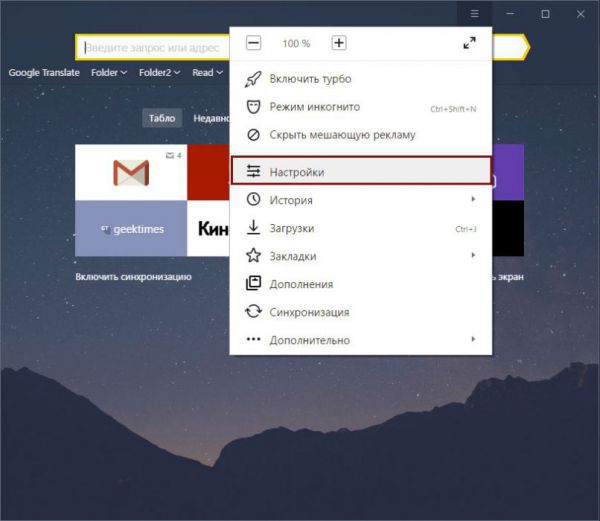
2.Доходим до кнопки «Показать дополнительные настройки» и кликаем по ней.
3.Находим клавишу «Сбросить настройки» и нажимаем на неё.
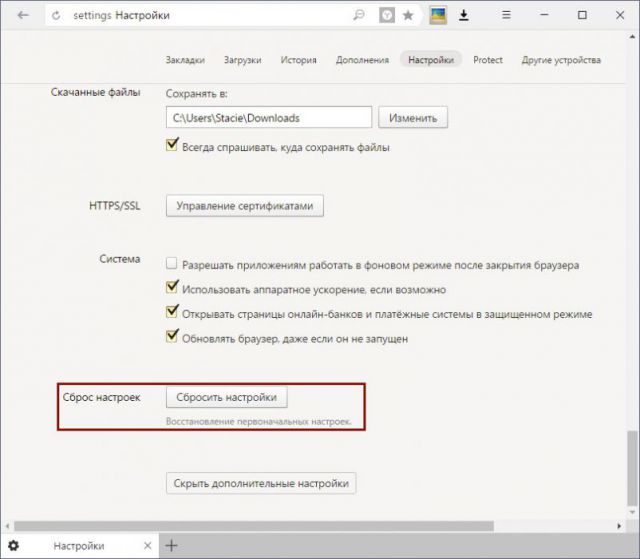
Переустановка браузера
Это крайний метод и может быть эффективен, если все остальные не сработали. Включите синхронизацию в профиле, чтобы не потерять закладки, пароли и другую сохранённую информацию в этом обозревателе. Сначала удалите программу через окно «Программы и компоненты» или с помощью сторонней безопасной утилиты. Затем скачайте установочный файл с официального ресурса.
Постоянно открывающийся браузер мешает спокойно работать на компьютере. Эту проблему можно и нужно решать. Причину так просто не определишь – нужно использовать метод за методом.
brauzerok.ru
Открывается браузер сам по себе с рекламой: что делать, как исправить
 Вредоносное программное обеспечение продолжает совершенствоваться, и его создатели ищут всё новые и новые способы заработать на неопытных пользователях компьютеров. Одним из современных методов воздействия вирусов на пользователей является навязчивая демонстрация им рекламы. Это может быть реклама различных казино, букмекерских контор, бинарных опционов и прочего.
Вредоносное программное обеспечение продолжает совершенствоваться, и его создатели ищут всё новые и новые способы заработать на неопытных пользователях компьютеров. Одним из современных методов воздействия вирусов на пользователей является навязчивая демонстрация им рекламы. Это может быть реклама различных казино, букмекерских контор, бинарных опционов и прочего.
Чтобы показать рекламу пользователю, вирус должен открыть браузер, либо открыть новую вкладку в уже запущенном браузере и перевести пользователя на рекламируемый сайт. Если браузер сам по себе открывается с рекламой, нужно как можно скорее решить эту проблему. В рамках данной статьи рассмотрим, как это сделать.
Оглавление: 1. Почему браузер открывается сам по себе с рекламой 2. Что делать, если браузер сам по себе открывается с рекламойПочему браузер открывается сам по себе с рекламой
 Если браузер без действий пользователей открывается сам по себе с рекламой, это, скорее всего, говорит о наличии вируса. Но данная проблема зачастую сохраняется даже после того, как компьютер будет проверен антивирусным программным обеспечением, а само заражение устранено.
Если браузер без действий пользователей открывается сам по себе с рекламой, это, скорее всего, говорит о наличии вируса. Но данная проблема зачастую сохраняется даже после того, как компьютер будет проверен антивирусным программным обеспечением, а само заражение устранено.
Связано это с тем, что вирус сам по себе не вызывает запуск браузера с определенными сайтами. Он лишь прописал команду в планировщик задач операционной системы, который выполняет данную задачу при определенных для него условиях. После удаления вируса с компьютера, данная задача самостоятельно из планировщика никуда не пропадет и продолжит исполняться. Именно поэтому антивирусы не помогают решить проблему, из-за которой браузер сам по себе открывается с рекламой.
Что делать, если браузер сам по себе открывается с рекламой
Как было сказано выше, чаще всего подобное поведение браузера обусловлено наличием соответствующей задачи в планировщике задач. Отсюда следует, что для устранения проблемы потребуется самостоятельно зайти в планировщик задач и в нем отключить команду, которую отвечает за данные действия.
Чтобы запустить планировщик задач, нажмите на клавиатуре сочетание Win+R. После этого откроется строка “Выполнить”, в которую нужно прописать команду taskschd.msc и нажать “ОК”, чтобы ее исполнить.

Далее в самом планировщике заданий слева выберите раздел “Библиотека планировщика заданий”.
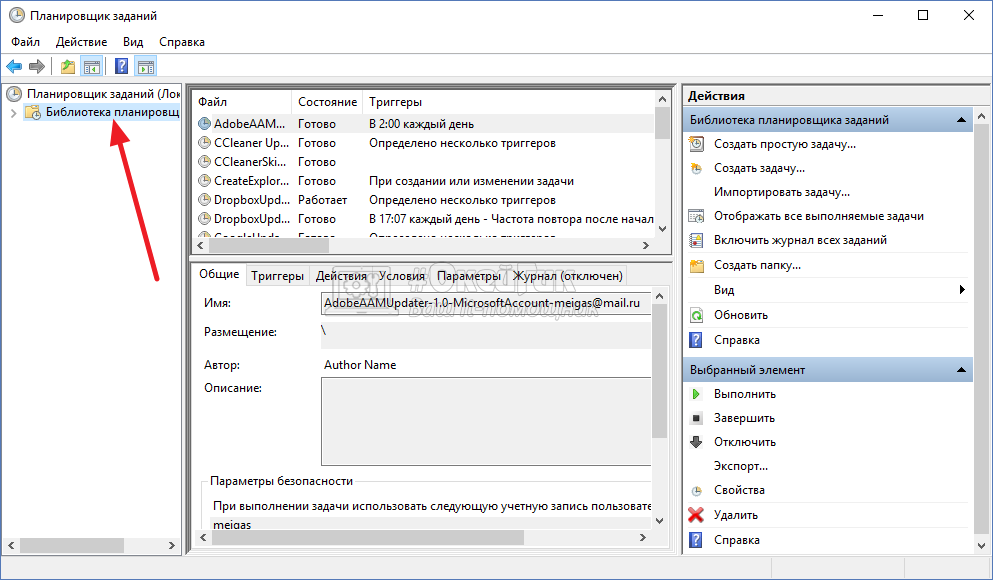
Раскроется список запланированных процессов, которые исполняются в определенное время или при определенных условий. Среди списка этих задач нужно найти ту, которая отвечает за самопроизвольное открытие браузера и переход по ссылке.
Важно: Поскольку создатели вирусов стараются максимально замаскировать внесенные изменения, скорее всего название задачи не будет соответствовать её действию. Например, задача может называться “Обновление драйвера”, но при этом в её действиях будет прописан запуск браузера каждый раз после загрузки компьютера на определенном сайте. Соответственно, чтобы найти проблемную задачу, потребуется изучить все представленные в планировщике заданий сценарии и найти проблемный.
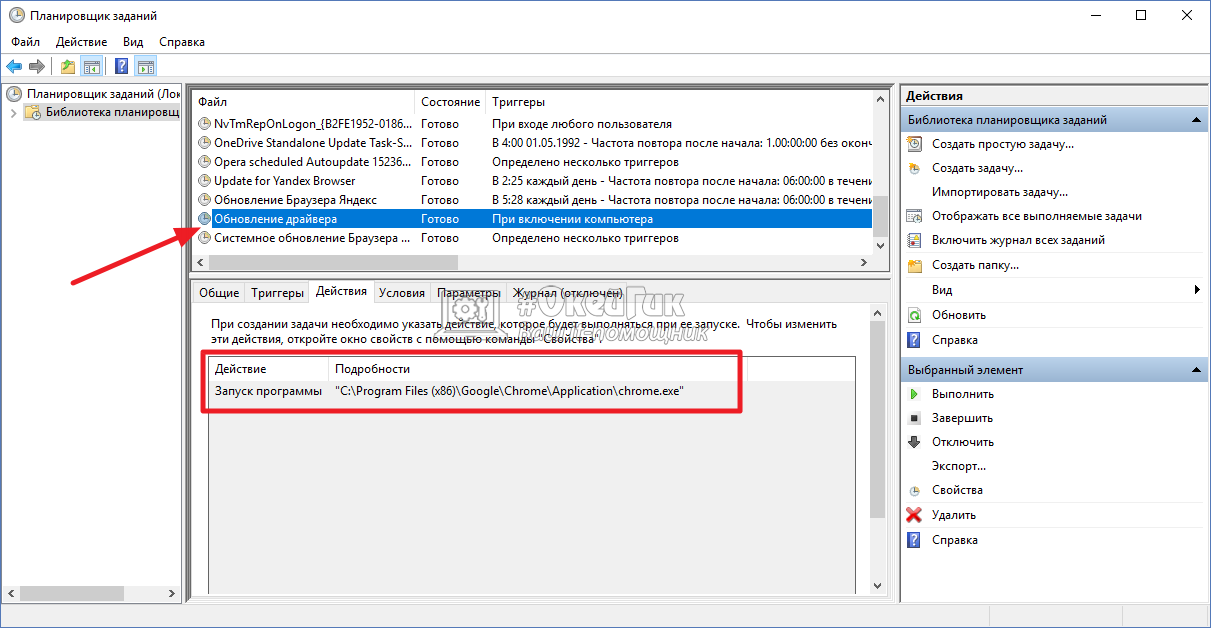
Обнаружив задачу, которая приводит к тому, что браузер в определенные моменты открывается сам по себе, нужно выделить эту задачу и в правой части утилиты нажать “Удалить”.
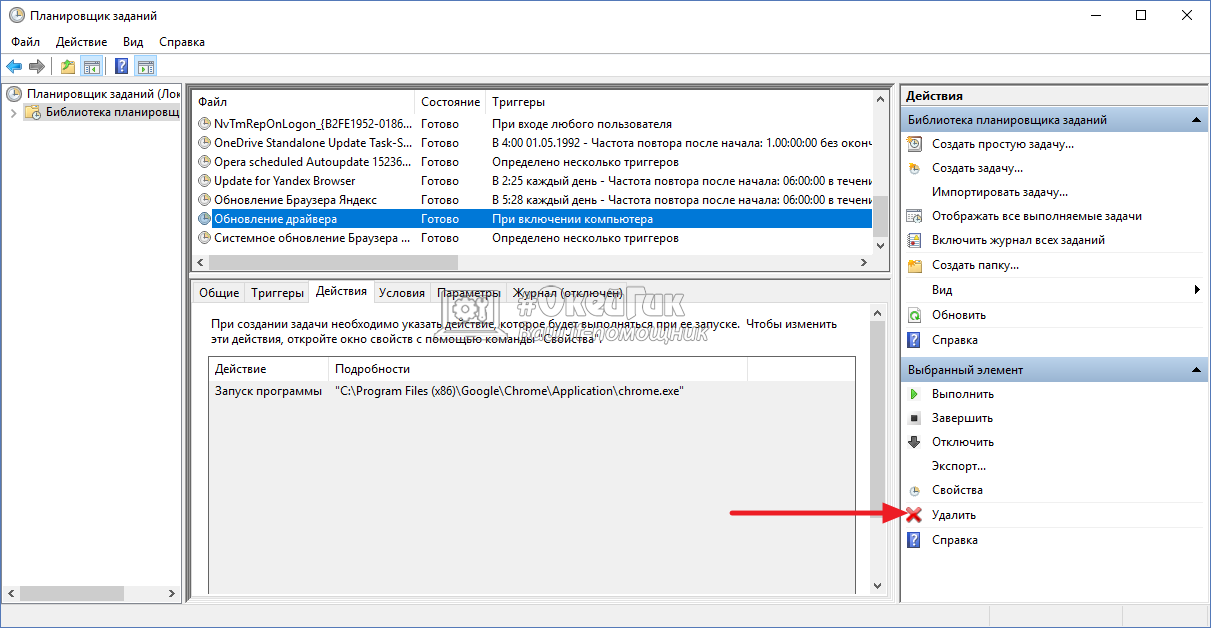
Появится окно с вопросом, действительно ли нужно произвести удаление. Нажмите “Да”, чтобы избавиться от данного задания.

Если после выполнения описанных выше действий проблема не решилась, это говорит о том, что также задачу по запуску браузера создатели вируса запрятали в автозагрузку. При этом автозагрузка в “Диспетчере задач” в данном случае не будет информативна, поскольку создатели вирусов действуют хитрее и прячут процесс прямо в реестр.
Откройте редактор реестра командой regedit в окне “Выполнить”, чтобы проверить, нет ли в автозагрузке команд по запуску браузера с определенным сайтом.

Проследуйте в редакторе реестра до раздела с автозагрузкой:
HKEY_CURRENT_USER\Software\Microsoft\Windows\CurrentVersion\RunЗдесь справа поищите параметры, которые могут выполнять запуск определенного сайта при старте компьютера. Удалите найденные параметры, чтобы избавиться от этой задачи.

После выполнения описанных выше действий, вероятнее всего, удастся избавиться от самопроизвольного запуска браузера с рекламой.
 Загрузка...
Загрузка... okeygeek.ru
- Компьютер как переводится

- Сдо рашен пост

- Протокол osi
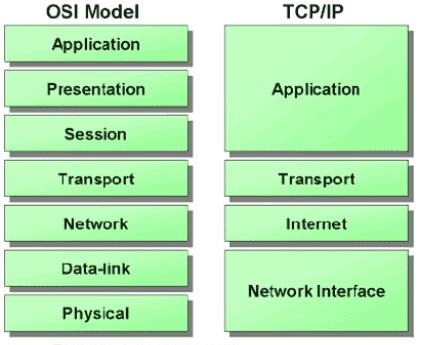
- Строение блока питания

- Если взломали страницу вк

- Как отключить обновления в windows 7 навсегда

- Как проверить ноутбук на вирусы и их удаление бесплатно

- Программа почта россии партионная почта

- Защита браузера от рекламы и вирусов

- Как принять заявку в скайпе

- Почему на ноутбуке зарядка подключена но не заряжается

